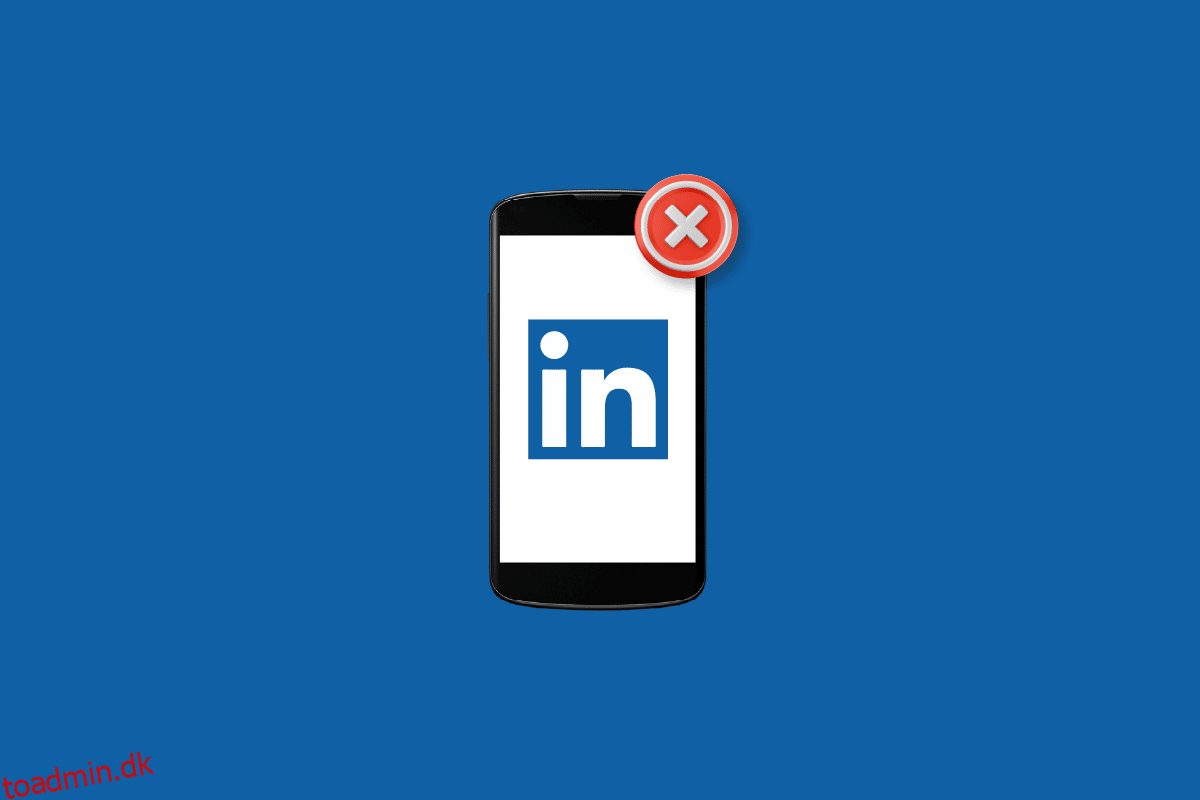LinkedIn er et drømmested på internettet for professionelle. Det er et af de største kommunikationssteder for arbejderklassen over hele verden. Det er en fantastisk platform til at finde job, praktikplads og medarbejdere og til at forbinde og styrke professionelle relationer over internettet. Millioner af brugere over hele verden bruger LinkedIn religiøst til at skabe deres netværk. Appen blev grundlagt i 2002 og har siden da været en fantastisk vejledende vej for en person, der søger job, og endda for folk, der kan lide at fremvise deres professionelle CV for andre. Selvom der er så mange fordele ved LinkedIn, har folk en tendens til at stå over for nogle problemer, mens de betjener applikationen online. Et af de problemer, som brugere ofte støder på, er, at LinkedIn-appen ikke viser billeder. Hvis du er en person, der står over for den samme fejl, så er du havnet på den rigtige side. Vi har en perfekt guide til dig i dag, som vil tage dig igennem forskellige metoder, der kan hjælpe dig med, at LinkedIn ikke viser profilbilleder. Du vil også udforske årsagerne til, at LinkedIn-appen ikke ser billeder. Så hvis du er træt af dette vedvarende problem med LinkedIn, der ikke indlæser billeder, så vær hos os indtil slutningen af guiden for at vide alt om det.
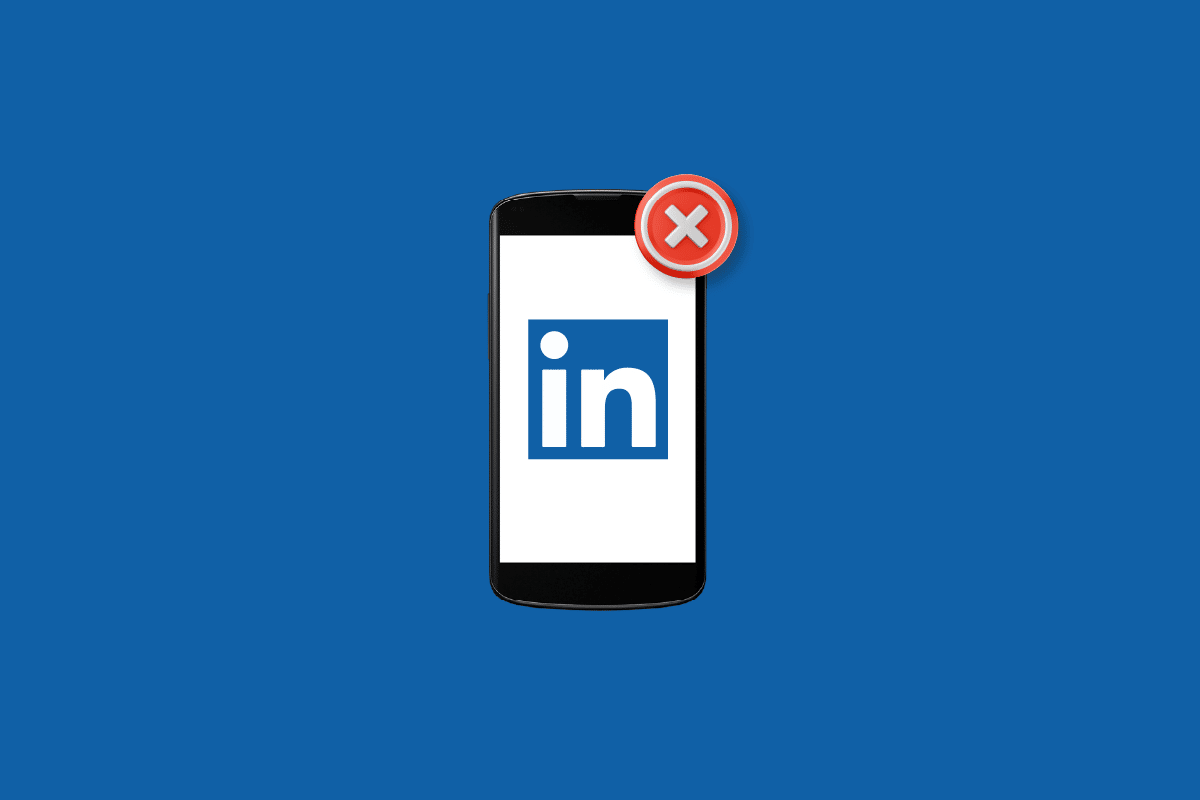
Indholdsfortegnelse
Sådan rettes LinkedIn-appen, der ikke viser billeder
LinkedIn er en letanvendelig app, der har tendens til at fungere problemfrit på flere browsere som Chrome, Microsoft Edge, Firefox og Safari på en pc og på Chrome, Edge, Safari og Android på mobiltelefoner. Hvis du tilfældigvis står over for et problem, hvor du ikke er i stand til at se eller indlæse billeder på LinkedIn, kan det opstå på grund af en række årsager, der er angivet nedenfor:
- Du skal tjekke din internetforbindelse, da det kan være en almindelig årsag, der forhindrer billeder i at blive indlæst.
- Gemt browsercache og cookies er en af mange årsager, som er kendt for at forårsage billedproblemet på LinkedIn.
- En anden grund kan være en forældet version af browseren, der har en tendens til at forstyrre forskellige funktioner i LinkedIn-appen.
- Den næste mulige årsag til, at LinkedIn-appen ikke ser billeder, er udvidelser og pop-up-blokkere.
- Du skal også tjekke om LinkedIn-versionen er gammel, hvis ja, kan det også være en årsag til, at du ikke kan se profilbilleder på platformen.
Lad os nu se på nogle af de mulige løsninger, der kan løse den ovennævnte årsag til, at billedet ikke indlæses på LinkedIn.
Metode 1: Fejlfinding af internetforbindelse
Før du starter med andre metoder, skal du først kontrollere din internetforbindelse, da svag eller ingen netværksforbindelse kan være den primære årsag til, at profilbilledet ikke vises. Hvis du ikke er i stand til at oprette forbindelse til et netværk eller står over for problemer med lav forbindelse, kan du læse vores guide til fejlfinding af netværksforbindelsesproblemer og løse alle mulige problemer, der forhindrer LinkedIn i at fungere.
 Billede af Lorenzo Cafaro fra Pixabay
Billede af Lorenzo Cafaro fra Pixabay
Metode 2: Opdater LinkedIn-appen
Det er også muligt, at LinkedIn-appen ikke viser billeder er opstået på grund af en forældet version af applikationen, som ikke er kompatibel med dit system og forårsager problemer med billeder og andre funktioner i appen. Hvis det er tilfældet, prøv at opdatere LinkedIn på dit system ved at bruge trinene nedenfor for at løse problemet med LinkedIn-appen, der ikke viser billeder.
Bemærk: Følgende trin er blevet udført på en Android-telefon (Vivo 1920).
1. Åbn Play Butik-applikationen på din enhed.

2. Indtast nu LinkedIn i søgefeltet for at åbne appen.

3. Tryk nu på Opdater for at downloade den seneste tilgængelige version.
Bemærk: Du kan kun se muligheder for at afinstallere og åbne, hvis det allerede var opdateret. I så fald skal du geninstallere appen
Metode 3: Ryd browsercookies og cache
Hver browser gemmer cookies og caches, der kan blive korrupte med tiden. Den browser, du bruger, kan have holdt en forældet version af LinkedIn, eller en side, som du forsøger at besøge, der fører til LinkedIn, indlæser ikke billeder. Hvis det er tilfældet, skal du rydde browsercookies og cache med det samme, og udføre det samme på Google Chrome, tjek vores guide om, hvordan du rydder cache og cookies i Google Chrome med det samme.

Metode 4: Juster privatlivsindstillinger
Muligheden for, at du måske har indstillet privatlivsindstillinger på din LinkedIn-konto til ingen, der forhindrer dig i at se andre brugeres profilbillede, er høj. Derfor er det vigtigt at ændre disse indstillinger, som du kan gøre ved hjælp af de følgende trin og rette LinkedIn-appen, der ikke viser billeder.
1. Klik på mig-ikonet øverst på startskærmen på din LinkedIn-konto.

2. Vælg nu Indstillinger og privatliv i rullemenuen.

3. Klik derefter på Viser profilbilleder i indstillingen Kontoindstillinger.

4. Sørg nu for at vælge en anden mulighed end Ingen for at gøre profilbilleder af andre brugere synlige for dig.

Bemærk: Her er Google Chrome-browseren vist som et eksempel.
Metode 5: Opdater browser
Det er også vigtigt, at du bruger en understøttet browser for at nyde en uafbrudt LinkedIn-oplevelse. For at sikre dig dette skal du køre LinkedIn på en opdateret version af browseren. Du kan også prøve at skifte til en anden browser helt for at undgå ulejlighed, mens du bruger platformen som LinkedIn-appen, der ikke viser billeder. På en pc er det ret nemt at opdatere applikationer. Følg nedenstående trin for at opdatere din webbrowser.
1. Start Google Chrome-webbrowseren.
2. Klik på ikonet med tre prikker for at udvide menuen Indstillinger.

3. Du kan se meddelelsen Næsten opdateret i afsnittet Om Chrome, hvis chrome er opdateret, og klik på Genstart-knappen.
Bemærk: Hvis der er en tilgængelig opdatering, bliver du bedt om at opdatere Chrome.

Metode 6: Deaktiver udvidelser og pop-up-blokering
LinkedIn, der ikke viser profilbilleder, kan også opstå på grund af aktiverede udvidelser og pop op-blokkere i din browser. Disse udvidelser og pop op-blokkere virker ved at blokere visse scripts på webstedet, når du browser. Disse kan nogle gange forårsage problemer med nogle funktioner i de apps, du kører på en browser. Det samme sker i tilfældet med LinkedIn, hvor disse hjælpeprogrammer gør det umuligt at indlæse billeder på platformen. Følg nedenstående trin for at deaktivere disse hjælpeprogrammer i Chrome-browseren:
1. Åbn Google Chrome, og klik på tre lodrette prikker for at åbne Flere værktøjer og derefter Udvidelser.

2. Slå kontakten fra for de webudvidelser, du bruger til din Google Chrome-app.
Bemærk: Hvis webudvidelsen ikke er vigtig, kan du slette dem ved at klikke på knappen Fjern.

Metode 7: Geninstaller LinkedIn-appen
Til sidst, prøv at geninstallere LinkedIn-appen for at løse LinkedIn-appen, der ikke viser billeder, som vist nedenfor.
1. Start appen Google Play Butik, og gå til LinkedIn-appen.
2. Klik nu på Afinstaller og vent, indtil processen slutter.

3. Tryk nu på Installer for at downloade den seneste tilgængelige version.

4. Når du er færdig, skal du logge ind på din LinkedIn-konto i appen og kontrollere, om problemet med LinkedIn, der ikke viser profilbilleder, er blevet løst.
Metode 8: Brug Post Inspector
Endelig kan du tage hjælp af LinkedIns indbyggede funktion, Postinspektør at løse LinkedIn indlæser ikke billeder problem. Dette værktøj hjælper dig med at opdatere dataene på dit indhold, fejlfinde forskellige problemer og mere. Det er meget enkelt at bruge dette værktøj, alt du skal gøre er at indsætte URL’en og rulle ned til Fejlfindingsproblemer for at kontrollere, hvad der er galt.

I tilfælde af at LinkedIn-appen ikke viser billeder, som du har uploadet; du bruger muligvis det forkerte format og billedstørrelse.
Ofte stillede spørgsmål (ofte stillede spørgsmål)
Q1. Hvorfor kan jeg ikke indlæse billeder på LinkedIn?
Ans. En af de mulige årsager til, at du ikke er i stand til at indlæse billeder på LinkedIn, er, at billedet muligvis ikke er på samme domæne som den side, du ser.
Q2. Hvorfor kan jeg ikke tilføje et billede til et opslag?
Ans. Når det kommer til LinkedIn-billeder i indlæg, skal visse politikker følges. Hvis du bruger et personligt logo eller billede, der er relateret til din virksomhed, vil du ikke kunne uploade det.
Q3. Hvorfor vises mit LinkedIn-billede ikke?
Ans. Hvis dit LinkedIn-billede ikke vises, kan det skyldes indstillingerne for synlighed og privatliv. Du har muligvis aktiveret muligheden kun for 1. gradsforbindelser i synlighedssektionen på din konto.
Q4. Hvordan kan jeg rydde cachen på LinkedIn?
Ans. Du kan nemt rydde cachen på LinkedIn ved hjælp af det indbyggede Post Inspector-værktøj.
Q5. Hvordan kan jeg opdatere min LinkedIn-app?
Ans. For at opdatere LinkedIn-appen kan du blot opdatere applikationen på din mobilenhed.
***
Vi håber, at vores guide om LinkedIn-appen, der ikke viser billeder, hjalp dig med alle dine spørgsmål vedrørende dette tilbagevendende problem og var i stand til at løse det med metoderne ovenfor. Hvis du tilfældigvis også har andre problemer, forespørgsler eller forslag, bedes du efterlade dem i kommentarfeltet nedenfor.